비디오 향상
해상도를 높이고 밝기를 최적화하며 비디오 노이즈를 제거하고 흔들리는 비디오를 안정화합니다.
사용 가능한: 윈도우 맥 OS
전문가 또는 아마추어 비디오 제작자이든, 비디오 변환은 창작 과정에서 항상 불가피합니다. Mac용 AmoyShare 비디오 컨버터를 사용하면 Mac에서 4K, HD 및 SD 비디오를 다양한 형식으로 손쉽게 변환할 수 있으며 비디오를 인기 있는 오디오 형식으로 변환할 수 있습니다. 한편, 다음과 같은 1,000개 이상의 비디오 및 오디오 형식 변환을 지원합니다. MP4, MOV, WEBM, FLV, MKV, AVI, VOB, MTS, MXF, H.264, H.265, MP3, WMA, AAC등
비디오 제작 분야에 손을 대고 음향 효과를 수집하거나 오디오북을 만들려면 다음이 필요합니다. 비디오를 오디오로 변환하는 변환기. AmoyShare 무료 비디오 변환기를 사용하면 비디오에서 오디오를 추출할 수 있습니다. 또한 오디오 파일을 서로 다른 형식으로 변환할 수 있습니다. 다음과 같은 잘 알려진 오디오 형식 MP3, AAC, M4A 모두 다음으로 변환할 수 있습니다. 최고 해상도 AmoyShare 비디오 컨버터로.
재치 있는 밈은 종종 사람들을 웃게 만듭니다. 밈을 만들고 싶을 때, 특히 비디오나 사진에서 GIF 애니메이션을 만들고 싶을 때 AmoyShare Video Converter가 도움이 됩니다. 비디오를 GIF로 빠르게 변환하는 Mac용 최고의 비디오 변환기입니다. 파일이든 스트리밍 서비스에서 다운로드하든 상관없이 비디오를 업로드하기만 하면 됩니다. 즉, Twitter, Instagram, Reddit 또는 Facebook 비디오를 GIF로 쉽게 변환 또는 Mac에서 밈 텍스트를 추가하십시오.
AmoyShare Mac Video Converter는 디지털 미디어의 소중한 부분이 되도록 설계되었습니다. 3D 비디오의 인기와 함께 2D에서 3D로의 변환이 보다 보편화되었습니다. 3D 비디오를 사용하면 비디오 시청 경험에 몰입할 수 있습니다. AmoyShare Video Converter Ultimate의 3D Maker 도구를 사용하면 2D 비디오를 3D 형식으로 쉽게 변환할 수 있습니다. 더 중요한 것은 다음을 포함한 다양한 3D 기술을 지원한다는 것입니다. 애너글리프, 분할 화면, 깊이 및 왼쪽/오른쪽 전환.
AVC/H.4 형식으로 저장된 264K 비디오는 일반적으로 파일 크기가 커서 압축 후 이미지 품질이 저하됩니다. HEVC/H.265는 AVC와 동일한 비트 전송률, 그러나 더 나은 비디오 및 오디오 품질을 제공합니다. AmoyShare Video Converter는 최고의 비디오 인코딩 기술을 사용하여 최고의 비디오 품질, 그리고 그것 모든 인코딩 형식 지원, H.265/HEVC, H.264, MPEG, FLV, Xvid 등
다양한 비디오 및 오디오 클립을 혼합하면 응집력 있는 스토리를 만들 수 있으며 편집은 색상 및 시각 효과와 밀접한 관련이 있습니다. AmoyShare Video Converter Ultimate의 기본 기능은 다음과 같습니다. 비디오 편집, 비디오 병합 및 필터 선택. 또한 밝기를 조정하고 비디오를 회전하거나 뒤집을 수 있습니다. 자막, 오디오 트랙, 워터마크 추가, 등등. Mac용 AmoyShare Video Converter가 내장된 이 편집기로 매력적인 비디오 프레젠테이션을 만드는 것은 쉽습니다.
해상도를 높이고 밝기를 최적화하며 비디오 노이즈를 제거하고 흔들리는 비디오를 안정화합니다.
비디오 크기를 압축하고 출력 형식을 설정하고 비트 전송률을 변경하고 클립의 이름을 바꿉니다.
속도를 0.125X, 0.25X, 0.5X, 0.75X, 1X, 1.25X, 1.5X, 2X, 4X 등으로 변경합니다.
이미지 또는 텍스트를 비디오에 워터마크로 추가하고 글꼴, 색상, 크기, 회전 또는 위치를 조정합니다.
비디오의 일부를 뒤집고 되감아 흥미로운 밈을 만드세요.
볼륨을 높이거나 낮추고 속도를 높이거나 늦추고 출력 형식을 선택합니다.
지원되는 출력 장치에는 iPhone, Android, iPad, TV 등이 있습니다. 또한 이러한 운영 체제에서 뛰어난 성능을 재생하기 때문에 Mac 및 Windows용 최고의 비디오 변환기입니다.
일괄 변환을 지원합니다. 즉, 동시에 여러 파일을 변환합니다. 일괄 처리 모드를 사용하면 비디오 변환 시간을 절약할 수 있으며 비디오를 1,000개 이상의 형식으로 쉽게 변환할 수 있습니다.
그것은 고급 비디오 변환 기술을 갖추고 있습니다. 품질 손실 없이 Mac에서 SD/HD 비디오를 모든 형식으로 빠르게 변환합니다.
AmoyShare Video Converter는 하이퍼 스레딩 및 하드웨어 인코딩 기술을 사용하여 비디오 변환 속도를 높입니다. 최고의 선택입니다.
추가를 클릭하여 비디오를 프로그램으로 가져오거나 비디오 파일을 직접 드래그하십시오.
드롭다운 버튼을 클릭하고 대상 형식을 선택합니다.
출력 폴더를 선택하고 모두 변환 버튼을 클릭하여 변환을 시작합니다.
추가를 클릭하여 비디오를 프로그램으로 가져오거나 비디오 파일을 직접 드래그하십시오.
드롭다운 버튼을 클릭하고 대상 형식을 선택합니다.
출력 폴더를 선택하고 모두 변환 버튼을 클릭하여 변환을 시작합니다.
지금 바로 비디오를 변환하세요!
사용 가능한: 윈도우 맥 OS
AmoyShare 비디오 컨버터는 OS X 10.12 이상 버전과 호환되는 최고의 Mac용 비디오 컨버터 중 하나입니다. 이 풍부한 기능의 프로그램을 사용하여 비디오와 오디오를 1,000개 이상의 형식으로 변환할 수 있습니다. 또한 자르기 및 병합과 같은 유용한 편집 기능을 지원합니다.
모든 기능을 갖춘 Mac 비디오 변환기를 무료로 다운로드하고 싶으십니까? Mac용 AmoyShare Video Converter를 사용하여 파일을 원하는 형식으로 변환하세요.
먼저 Mac에서 AmoyShare Video Converter를 실행하고 "파일 추가"를 클릭하거나 파일을 직접 드래그합니다. 둘째, 원하는 형식을 선택합니다. 마지막으로 모두 변환 버튼을 클릭합니다.
변환 및 편집을 위한 올인원 비디오 솔루션
사용 가능한: 윈도우 맥 OS
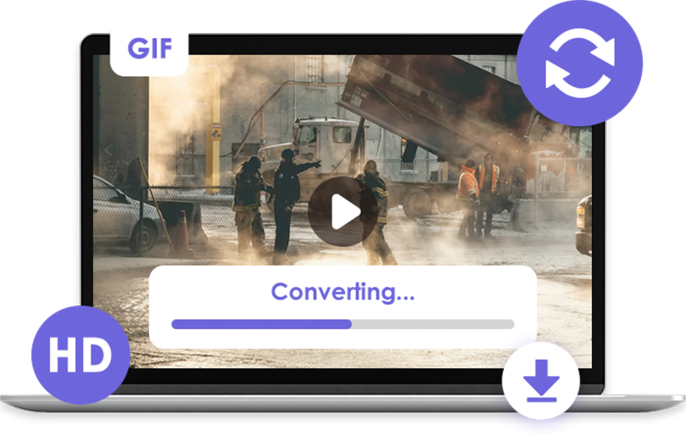






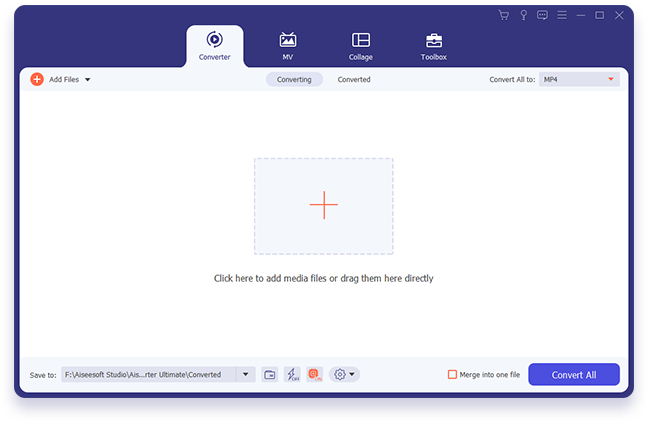
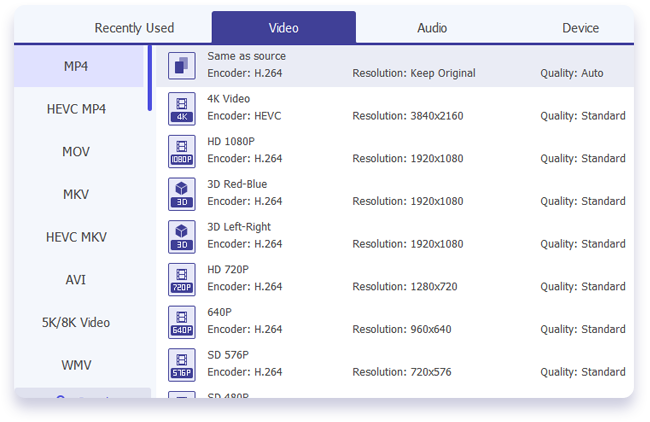
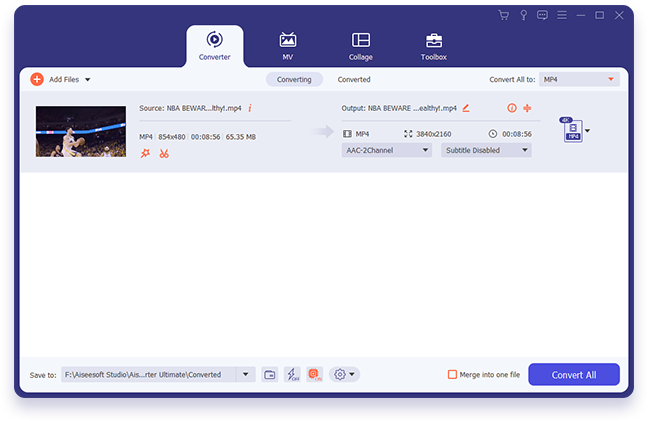
사용자의 의견 보기
토마스 샌더스
나는 이것을 몇 달 동안 사용하고 있으며 아주 잘 작동합니다. 전환은 빠르고 고통이 없습니다. 지금까지는 다기능을 갖춘 올인원 앱인 것 같습니다. 이것은 내가 사용한 최고의 비디오 변환기입니다!!
매니프레시
이 앱은 놀랍습니다. 백그라운드에서 비디오를 변환하는 기능이 있으므로 대화 중에 앱이 눈에 띄게 열릴 필요가 없습니다. 그리고 정말 빠릅니다. 전반적으로 ...하루 종일 별 5개.
폴
이 앱은 내가 사용한 최고의 비디오 변환기입니다. 변환된 비디오는 원본만큼 좋아 보입니다. 내 iPhone에서 내 Android 태블릿으로 전송한 다음 이 앱을 사용하여 MP4로 변환한 MOV 동영상이 있습니다.